마우스 패드를 올바르게 청소하고 세척하는 방법

더럽거나 불결한 마우스 패드는 마우스 반응성에 부정적인 영향을 미칠 수 있습니다. 이 가이드를 읽고 마우스패드를 올바르게 청소하고 세척하는 방법을 알아보세요.
ExpressVPN 은 시장에서 가장 우수한 VPN이며, 이는 부분적으로 라우터를 포함하여 무엇이든 설치할 수 있기 때문입니다. 오늘은 그 방법을 알려드리겠습니다. VPN 호환 라우터가 있거나 수동으로 설치 및 구성을 처리해야 하는 경우 가이드가 모든 단계를 단계별로 안내합니다.
우리는 장치를 안전하게 유지하고 온라인에 접속할 때 개인 정보를 보호하기 위해 VPN을 얻는 것의 중요성에 대해 자주 이야기합니다. 일반적으로 사용자는 각 장치에 VPN 공급자의 소프트웨어를 설치하고 해당 앱을 사용하여 VPN 연결을 제어합니다. 그러나 VPN에 연결하는 다른 방법이 있습니다. VPN 소프트웨어를 라우터에 직접 설치하는 것입니다. 이 ExpressVPN 라우터 방법에는 몇 가지 장점이 있습니다. 이에 대해 자세히 설명하겠습니다.
ExpressVPN은 빠른 속도 , 높은 수준의 보안, 많은 플랫폼을 지원하고 사용하기 쉬운 소프트웨어 덕분에 인터넷 사용자들 사이에서 가장 인기 있고 신뢰할 수 있는 VPN 중 하나입니다 . 이 기사에서는 VPN 소프트웨어를 라우터에 바로 설치할 수 있도록 ExpressVPN 라우터 설정 단계를 안내 합니다 .
라우터에 VPN 소프트웨어를 설치하는 이유는 무엇입니까?
일반 가정 사용자라면 라우터에 VPN 소프트웨어 가 필요한 이유가 궁금할 것 입니다. 가정 사용자가 안전하게 각 장치 에 VPN 소프트웨어를 설치할 수 있다는 것도 사실입니다 . 사실 라우터에 VPN 소프트웨어를 설치하더라도 휴대폰과 태블릿에 VPN 앱을 설치하는 것이 좋습니다. 이러한 장치를 홈 네트워크뿐 아니라 다른 네트워크에 연결하려는 경우에도 마찬가지입니다. 그렇다면 라우터에 VPN 소프트웨어가 필요한 이유는 무엇입니까?
편의
라우터의 VPN 소프트웨어를 사용하면 한 곳에서 VPN 설정을 변경하기만 하면 자동으로 모든 장치에 영향을 미칩니다. 따라서 라우터에서 VPN을 설정하여 예를 들어 미국의 서버에 연결할 수 있습니다. 그러면 인터넷에 연결하는 모든 장치의 트래픽이 미국을 통해 라우팅됩니다. VPN의 취약성 영역 중 하나는 소프트웨어가 시작되는 시간이기 때문에 이는 보안에도 도움이 됩니다. VPN 소프트웨어가 로드되기 전에 컴퓨터를 켜고 데이터 다운로드를 시작하면 데이터가 취약해질 수 있습니다. 라우터에 소프트웨어를 설치하면 네트워크의 모든 데이터 가 인터넷을 통해 전송되기 전에 암호화되므로 이로부터 사용자를 보호할 수 있습니다 .
모든 장치 보호
라우터에 VPN 소프트웨어를 설치하는 것의 또 다른 이점은 네트워크에 연결하는 모든 장치가 보호된다는 것입니다. 예를 들어 친구에게 Wi-Fi 비밀번호를 제공하면 친구가 네트워크에 있는 동안 장치가 보호되고 네트워크에서 토렌트 를 사용하는 등 불법적인 일을 하는 경우 법적 문제로부터 보호됩니다. 이와 관련하여 게임 콘솔이나 스마트 TV 와 같이 인터넷에 연결되고 VPN으로 보호하고 싶지만 VPN 앱이 없는 일부 장치가 있습니다 . ExpressVPN에는 이러한 기기 중 일부를 위한 앱이 있지만 전부는 아닙니다. 따라서 이러한 장치의 데이터를 암호화하려면 장치 자체가 아닌 라우터를 통해 암호화해야 합니다.
라우터에 VPN을 어떻게 설치합니까?
여기에서 사람들이 개별 장치 대신 라우터에 VPN을 설치하려는 이유를 알 수 있습니다. 그러나 실제로 어떻게 이를 달성하고 ExpressVPN 라우터 설정에 포함됩니까? 대부분의 사람들은 라우터로 작업하거나 라우터에 소프트웨어를 설치한 경험이 많지 않습니다. 하지만 다행히도 모든 기기에 ExpressVPN을 설치하는 방법에 대한 가이드가 있습니다.
라우터에서 ExpressVPN을 사용하는 가장 간단한 방법은 호환되는 ExpressVPN 앱이 있는 라우터 중 하나를 구입하는 것입니다. 이러한 호환 라우터 중 하나를 선택하면 ExpressVPN에서 해당 펌웨어를 다운로드한 다음 이 펌웨어를 장치에 플래시하기만 하면 됩니다. 자세한 방법은 아래에서 알려드리겠습니다.
두 번째 옵션은 이미 라우터가 있고 호환되는 Express VPN 라우터 를 구입 하지 않으려 는 경우 라우터 설정에서 ExpressVPN을 수동으로 구성하는 것입니다. 이 방법은 약간 까다롭고 약간의 기술 지식이 필요합니다. 또한 모든 라우터에서 작동하는 것은 아니므로 특정 라우터에서 사용할 수 있는 기능에 따라 다릅니다. ExpressVPN과 함께 작동하도록 라우터를 수동으로 설정하는 방법도 알려드립니다.
옵션 #1 – 호환되는 ExpressVPN 라우터 설정
다음 라우터 모델에 라우터용 ExpressVPN 앱을 쉽게 설치할 수 있습니다.
ExpressVPN 호환 라우터 설정 지침
이러한 라우터 모델이 있는 경우 ExpressVPN 웹사이트에서 다운로드할 수 있는 기성품 펌웨어가 있습니다. 방법은 다음과 같습니다.


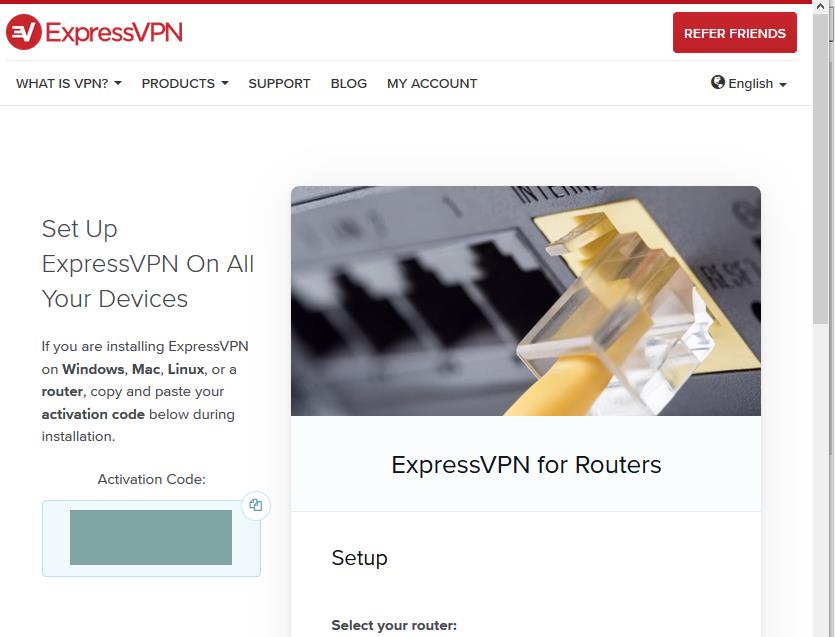
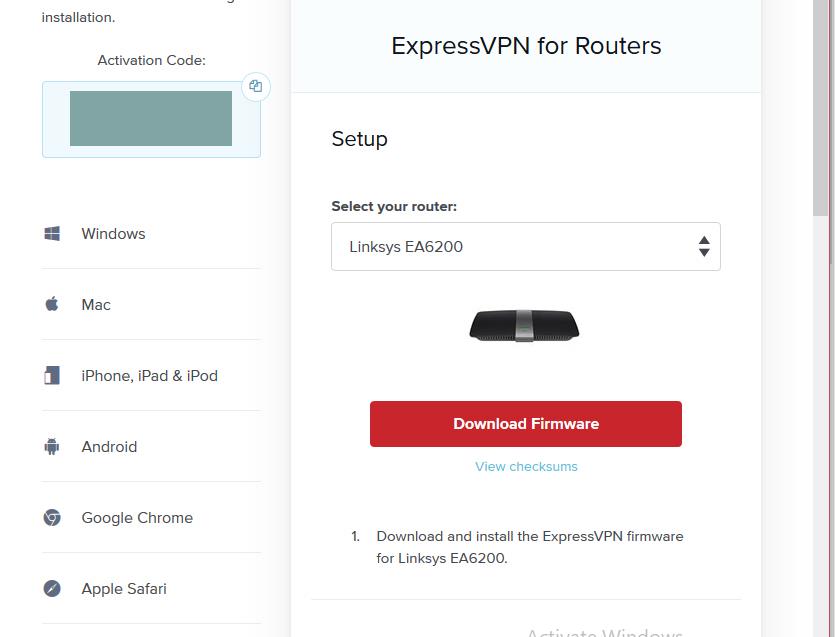
이제 필요한 소프트웨어가 있으므로 ExpressVPN 라우터에 설치할 수 있습니다. 라우터 회사마다 고유한 소프트웨어와 사용자 인터페이스가 있으므로 이를 수행하는 방법에 대한 정확한 세부 정보는 특정 라우터에 따라 다릅니다. 그러나 기본 단계를 안내해 드리며, ExpressVPN 라우터 설정에 대한 보다 구체적인 지침이 필요한 경우 여기 에서 ExpressVPN 웹사이트를 참조하세요 .
참고: 현재 인터넷 액세스 없이 ExpressVPN 라우터를 설정하는 경우 케이블이나 Wi-Fi를 통해 컴퓨터를 라우터에 연결한 다음 라우터 관리자 패널을 사용하여 비밀번호와 같은 옵션을 설정한 다음 펌웨어를 플래시해야 합니다.
다른 라우터 모델에서는 펌웨어 업데이트 옵션이 라우터 관리 패널의 다른 위치에 있습니다. 관리 또는 기타 유사한 제목에서 펌웨어 업데이트 옵션을 찾아보십시오.
라우터에서 VPN 관리
라우터에 ExpressVPN 라우터 펌웨어가 설치되어 있으므로 이를 사용하여 모든 장치를 보호할 수 있습니다.
옵션 #2 - 수동으로 라우터 설정
라우터에 사용할 수 있는 특정 앱이 없는 경우 다른 옵션은 ExpressVPN을 사용하도록 설정 을 변경하는 것 입니다. 이것은 ExpressVPN에 의해 사용자 지정 라우터 펌웨어를 사용하는 것보다 덜 안전하다고 표시되어 있으므로 매우 높은 수준의 보안을 원할 경우 호환되는 라우터 중 하나를 구입해야 합니다. 그러나 라우터에서 기본 VPN 기능을 사용하려는 경우에도 가능합니다.
라우터의 각 브랜드는 다르며 각 모델에도 차이가 있습니다. 라우터에서 ExpressVPN을 수동으로 설정하는 방법에 대한 일반적인 지침을 제공할 것이지만, 사용하는 특정 라우터에 따라 경험이 다를 수 있다는 점을 염두에 두어야 합니다. ExpressVPN 웹사이트에는 다양한 제조업체의 라우터를 수동으로 구성하기 위한 가이드가 있습니다.
라우터가 사용하는 특정 프로토콜(예: L2TP 또는 OpenVPN)을 알고 있다면 ExpressVPN 웹사이트에 다양한 VPN 기술에 대한 특정 가이드도 있습니다.
호환 가능한 앱이 있는 Asus 라우터 중 하나가 아닌 OpenVPN 이 있는 Asus 라우터가 있다고 가정해 보겠습니다 . 이 경우 기본 Asus 펌웨어를 사용하여 설정을 수행합니다. 방법은 다음과 같습니다.
라우터를 수동으로 설정하기 위한 지침


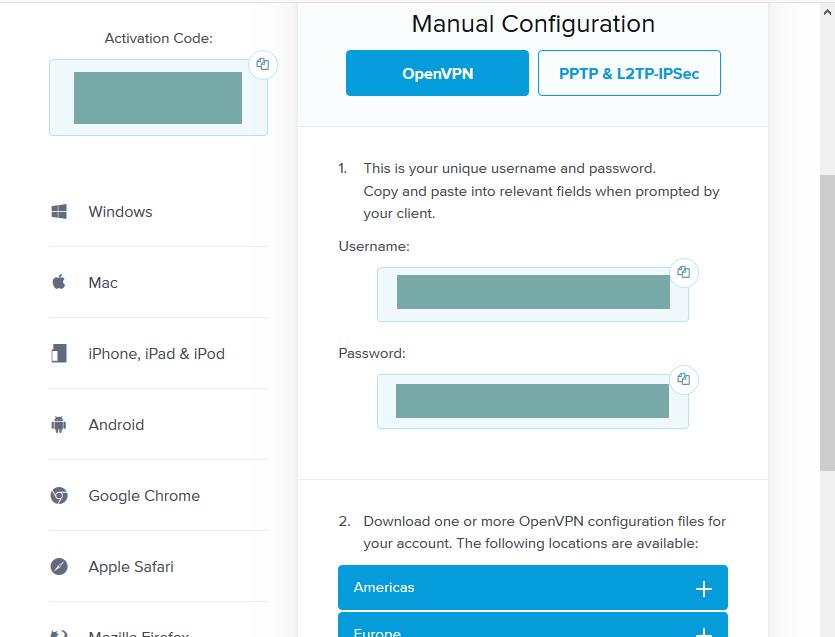
이 방법의 단점은 9단계에서 선택한 서버를 사용하여 하나의 서버에만 연결할 수 있다는 것 입니다. 미국에 있는 서버와 같이 다른 서버로 전환하는 옵션을 원하는 경우 다음으로 이동해야 합니다. ExpressVPN 사이트로 돌아가서 더 많은 .ovpn 파일을 다운로드하세요. 이러한 파일을 라우터에 프로필로 추가한 다음 다른 파일을 사용하려는 경우 라우터 제어판을 사용하여 파일 간에 전환할 수 있습니다.
특별한 ExpressVPN 라우터 특가
이 가이드를 통해 라우터에서 VPN을 사용해 보고 싶으나 아직 VPN 제공업체를 선택하지 않았다면 ExpressVPN에서 제공하는 특별 할인을 놓치지 마세요.
ExpressVPNVPN 제공업체를 위한 게임에서 최고의 이름 중 하나입니다. VPN 사용자가 원하는 모든 것을 제공합니다. 최고 수준의 보안, 초고속 연결, 위에서 설명한 라우터를 비롯한 다양한 장치에 설치할 수 있는 소프트웨어입니다. 보안 기능에는 강력한 256비트 암호화 사용과 엄격한 무로깅 정책이 포함되어 있으므로 인터넷 사용 기록이 유지되지 않고 익명이 보호됩니다. 또한 소프트웨어에는 VPN이 다운된 경우 인터넷 연결을 차단하는 킬 스위치 옵션과 같은 더 많은 보안 기능이 있어 암호화되지 않은 연결을 통해 실수로 데이터를 보내지 않도록 하고, ISP는 브라우징 활동과 IP 주소 검사기를 감시할 수 없으므로 VPN이 연결되어 작동하는지 직접 확인할 수 있습니다.
그러나 이 보안으로 인해 속도가 느려지지는 않습니다. ExpressVPN에서 사용할 수 있는 연결은 초고속이므로 대용량 파일을 다운로드하거나 고화질 동영상을 스트리밍하는 데 적합합니다. 사용자가 연결할 수 있는 서버 네트워크는 매우 커서 94개국의 160개 위치에 3,000개 이상의 서버를 사용할 수 있으므로 자유롭게 돌아다니고 지역을 잠그고 인터넷을 검색할 수 있습니다. 마지막으로 소프트웨어는 Windows, Mac OS, Linux, Android, 일부 스마트 TV 및 게임 콘솔에 설치할 수 있으며 Google Chrome, Mozilla Firefox 및 Apple Safari 브라우저용 브라우저 확장 프로그램이 있으므로 모든 장치를 보호할 수 있습니다. .
전체 ExpressVPN 리뷰를 읽어보세요 .
장점
단점
라우터에 가장 적합 : ExpressVPN은 VPN 라우터 설치로 가정 또는 사무실 네트워크를 보호하기 위한 올바른 선택 입니다. 3개월 동안 무료로 사용하고 연간 요금제를 49% 할인 받으세요. 30일 환불 보장이 포함되어 있습니다.
결론: 라우터에 ExpressVPN을 설치해야 합니까?
네트워크에 연결된 모든 장치, 심지어 게임 콘솔이나 스마트 TV, 친구의 장치까지 보호하려면 라우터에 VPN을 직접 설치하는 것을 고려해야 합니다. 이 설정에는 약간의 시간이 걸리지만 완료하고 나면 나중에 네트워크에 추가하는 모든 단일 장치가 별도의 노력 없이 보호된다는 것을 알 수 있습니다. 인터넷에 연결되기 전에 네트워크의 모든 데이터를 암호화하면 VPN 소프트웨어가 로드되기 전에 장치가 안전하지 않은 연결을 통해 실수로 데이터를 보내지 않도록 하여 보안을 개선하는 데 도움이 됩니다.
ExpressVPN은 광범위한 장치를 지원하며 VPN을 쉽게 관리할 수 있도록 호환 라우터를 위한 맞춤형 펌웨어를 제공합니다. 호환되는 ExpressVPN 라우터 가 있는 경우 이 문서의 옵션 1에 있는 지침에 따라 ExpressVPN을 실행하도록 라우터를 설정할 수 있습니다. 호환되는 ExpressVPN 라우터가 없는 경우 라우터가 OpenVPN 등을 지원하는 한 일반적으로 이 작업을 수행할 수 있습니다. 이렇게 하려면 옵션 2의 지침을 따르십시오.
라우터에 ExpressVPN 또는 다른 VPN을 설치해 보셨습니까? VPN 소프트웨어를 각 장치에 개별적으로 설치하는 것보다 더 나은 보안을 제공한다는 것을 발견하셨습니까? 아래 의견에서 ExpressVPN 라우터 경험에 대해 알려주십시오.
30일 동안 무료 VPN을 받는 방법
예를 들어 여행 중 잠시 VPN이 필요한 경우 최고 등급의 VPN을 무료로 받을 수 있습니다. NordVPN에는 30일 환불 보장이 포함되어 있습니다. 구독료를 지불해야 하는 것은 사실이지만 30일 동안 전체 액세스를 허용 한 다음 전액 환불을 위해 취소합니다 . 질문 없는 취소 정책은 그 이름에 걸맞습니다.
더럽거나 불결한 마우스 패드는 마우스 반응성에 부정적인 영향을 미칠 수 있습니다. 이 가이드를 읽고 마우스패드를 올바르게 청소하고 세척하는 방법을 알아보세요.
실수로 또는 의도적으로 iPod Touch 2G를 iOS 4.0.2로 업데이트한 경우 Redsn0w 버전 0.9.5b5-5로 탈옥할 수 있습니다. 애플은
WiFi 중계기와 확장기는 널리 사용되는 두 가지 장치입니다. WiFi 리피터 대 익스텐더에 대한 이 블로그를 확인하여 차이점을 알아보세요.
편집자 주: Apple Magic Trackpad는 Mac OS X에서만 사용할 수 있는 멋진 장치입니다. Windows 7(32비트 또는 64비트)에서 사용할 계획이라면
편집자 주: 이 팁은 Firefox를 처음 사용하는 사용자를 위한 것입니다. 이것은 몇 가지 기본 팁이며 고급 팁이 아닙니다. Firefox가 로드 중입니까?
이더넷 케이블을 사용하면 모뎀을 WiFi 라우터에 연결하거나 컴퓨터에 직접 연결할 수 있습니다. WiFi를 통한 이더넷을 선택해야 하는 경우에 대해 자세히 알아보십시오.
내가 가장 좋아하는 TV 프로그램 중 하나는 사무실입니다. 나는 그 쇼를 좋아하지만 그것은 또한 350MB의 각 에피소드로 인해 많은 하드 드라이브 공간을 차지합니다. 나는 내
Alexa가 911에 전화할 수 있습니까?는 Alexa 사용자가 많이 묻는 질문입니다. 당신이 그들 중 하나라면 이 게시물을 읽고 답을 알아보세요.
마지막으로 태블릿에서 Flash 콘텐츠를 보고자 하는 iPad 소유자를 위한 멋진 소식이 있습니다. 이 iPad용 플래시 포트는 완벽하지 않습니다.
FreeSync와 G Sync의 차이점을 알고 싶습니까? 그렇다면 가장 중요한 f=차이점에 대한 간략한 토론을 읽으십시오.
